Oprava: Disk Google zostáva v režime offline v systéme Android

Ak je Disk Google stále offline, nezabudnite vymazať vyrovnávaciu pamäť a údaje z aplikácie, preinštalujte aplikáciu alebo skúste prístup cez web.
Používanie miniaplikácií na ploche je staré ako samotný Android. Mnoho používateľov stále používa užitočné miniaplikácie na množstvo rôznych použití, predovšetkým na estetiku. Zdá sa však, že existuje viac ako niekoľko správ o chybe pri načítavaní miniaplikácie v systéme Android.
Používatelia v zásade nedokážu umiestniť miniaplikácie na domovskú obrazovku kvôli tejto chybe, najmä pri používaní spúšťačov tretích strán . Ak vás táto chyba obťažuje, skontrolujte nižšie uvedené riešenia.
Obsah:
Ako opraviť chybu pri načítavaní widgetu navždy
Chyba pri načítavaní miniaplikácie má rôzne príčiny. Najbežnejším z nich je dočasné zastavenie, ktoré sa jednoducho vyrieši reštartom alebo opätovným pridaním miniaplikácie.
Môže to však spôsobiť aj poškodená vyrovnávacia pamäť aplikácie alebo nedostatok povolení pre vlastné spúšťače.
Riešenie 1 – Odstráňte miniaplikáciu a znova ju pridajte
Tento je jednoduchý. Najprv reštartujte zariadenie a skontrolujte, či sa chyba pri načítavaní miniaplikácie znova nevyskytla. Ak problém pretrváva, odporúčame len jednoduché ťuknutie, podržanie a potiahnutie smerom k hornej časti domovskej obrazovky, kde môžete miniaplikáciu odstrániť.
Zostáva len pridať to znova, takže tu je návod, ako to urobiť jednoducho:
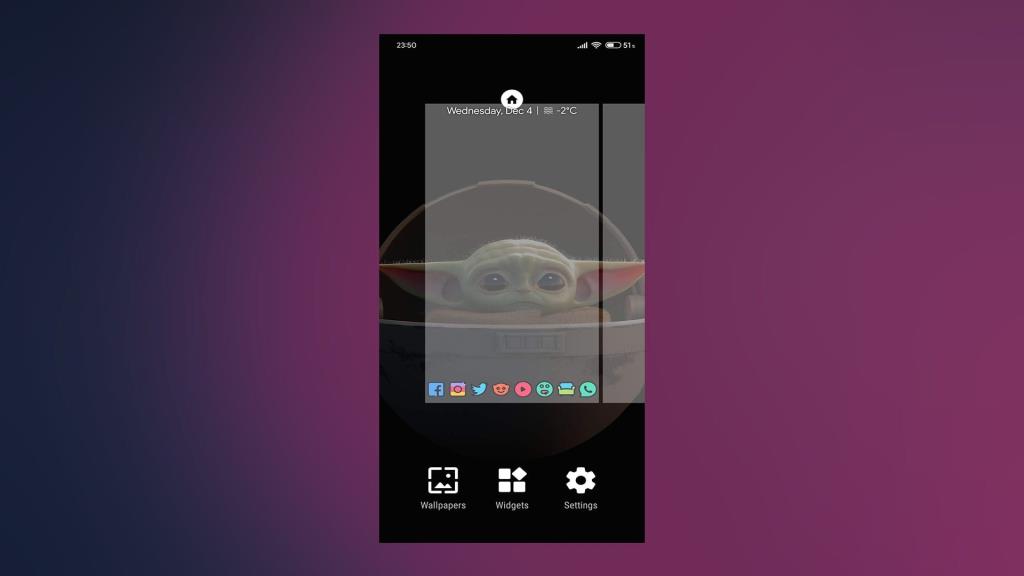
Riešenie 2 – Uistite sa, že vlastný spúšťač má dostatočné povolenia
Teraz má spúšťač systému, predvolený, všetky povolenia na načítanie rôznych miniaplikácií a ich ponechanie na domovskej obrazovke. To nie je prípad vlastných spúšťačov tretích strán, ako sú Nova Launcher , Microsoft Launcher alebo Action Launcher.
S ohľadom na to reštartujte svoj vlastný spúšťač a skúste pridať miniaplikácie. Ak to zlyhá a znova sa zobrazí chyba, skontrolujte jeho povolenia. Ak chcete zabezpečiť, aby vlastný spúšťač mohol vytvárať miniaplikácie, najprv zálohujte nastavenia spúšťača. Potom ho resetujte.
Potom jednoducho odstráňte miniaplikáciu a skúste ju pridať znova. Mali by ste byť vyzvaní s otázkou o udelení povolenia na vytváranie miniaplikácií. Prijmite to a chyba sa už nebude zobrazovať.
Riešenie 3 – Vymažte vyrovnávaciu pamäť aplikácií a údaje
Widgety sú, ako všetci vieme, súčasťou aplikácií. V aplikáciách môžete konfigurovať a meniť miniaplikácie. Najmä v aplikáciách, ktoré v podstate spracúvajú iba widgety.
A každá aplikácia ukladá vyrovnávaciu pamäť a údaje lokálne a súbory vo vyrovnávacej pamäti majú tendenciu po určitom čase poškodiť alebo rozbiť aplikácie. Preto, aby sme sa uistili, že hlavná aplikácia, ku ktorej miniaplikácia patrí, nie je príčinou problému, mali by sme vymazať jej vyrovnávaciu pamäť a údaje.
Predtým však odporúčame presunúť všetky aplikácie s miniaplikáciami, ktoré pravidelne používate, do miestneho úložiska. Počas inštalácie na kartu SD väčšinou nebudú fungovať podľa očakávania.
Keď to urobíte, tu je postup, ako vymazať vyrovnávaciu pamäť a údaje z aplikácie v systéme Android:
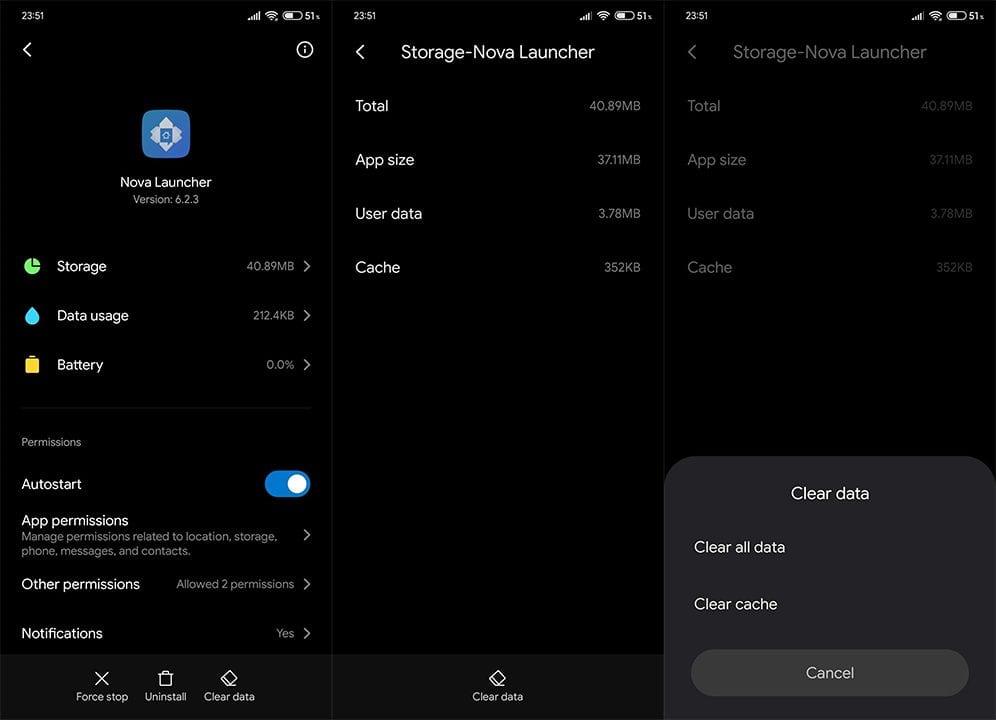
Riešenie 4 – Preinštalujte aplikáciu
V prípade, že predchádzajúci krok nevyriešil chybu Problem Loading Widget, nezabudnite aplikáciu preinštalovať. Nech už je problém akýkoľvek, preinštalovanie aplikácie obsahujúcej miniaplikáciu ho zvyčajne vyrieši. Stačí klepnúť, podržať a potiahnuť aplikáciu z domovskej obrazovky alebo zásuvky aplikácií do hornej časti obrazovky a odinštalovať ju. Potom prejdite do Obchodu Play a znova ho nainštalujte.
Po preinštalovaní aplikácie sa uistite, že ste jej udelili potrebné povolenia (je nevyhnutné umožniť jej prácu na pozadí) a skúste vytvoriť ďalšiu miniaplikáciu.
Riešenie 5 – Skontrolujte, či je váš systém aktuálny
Nakoniec sa už len uistite, že váš systém je aktuálny. Problémy s miniaplikáciami sa môžu vyskytnúť, pretože aplikácia je už optimalizovaná pre novšiu verziu systému Android. Zriedkavo, ale stále je to tak. Prejdite na Nastavenia > Systém > Aktualizácie systému a ak sú dostupné aktualizácie, ihneď ich nainštalujte.
To je zábal. Ďakujeme za prečítanie a dúfame, že vám táto príručka pomohla úplne vyriešiť problém s miniaplikáciou. Tiež sa s nami nezabudnite podeliť o alternatívne riešenia alebo uverejniť otázku týkajúcu sa tých, ktoré sme uviedli. Sekcia komentárov je hneď nižšie. Prípadne nás môžete kontaktovať na a .
Poznámka redakcie: Tento článok bol pôvodne publikovaný v decembri 2019. Ubezpečili sme sa, že sme ho prepracovali, aby bol čerstvosť a presnosť.
Telefony některých výrobců se systémem Android mohou trpět nepříznivými účinky v důsledku náročné optimalizace baterie. OxygenOS je dobrým příkladem vzhledu Androidu, který se provinil tím, že aplikacím omezuje aktualizaci jejich widgetů nebo dokonce odesílání včasných upozornění. Deaktivace optimalizace baterie pro jednotlivé aplikace zabrání tomu, aby váš telefon zabil aplikaci na pozadí, čímž by se widget následně stal nepoužitelným.
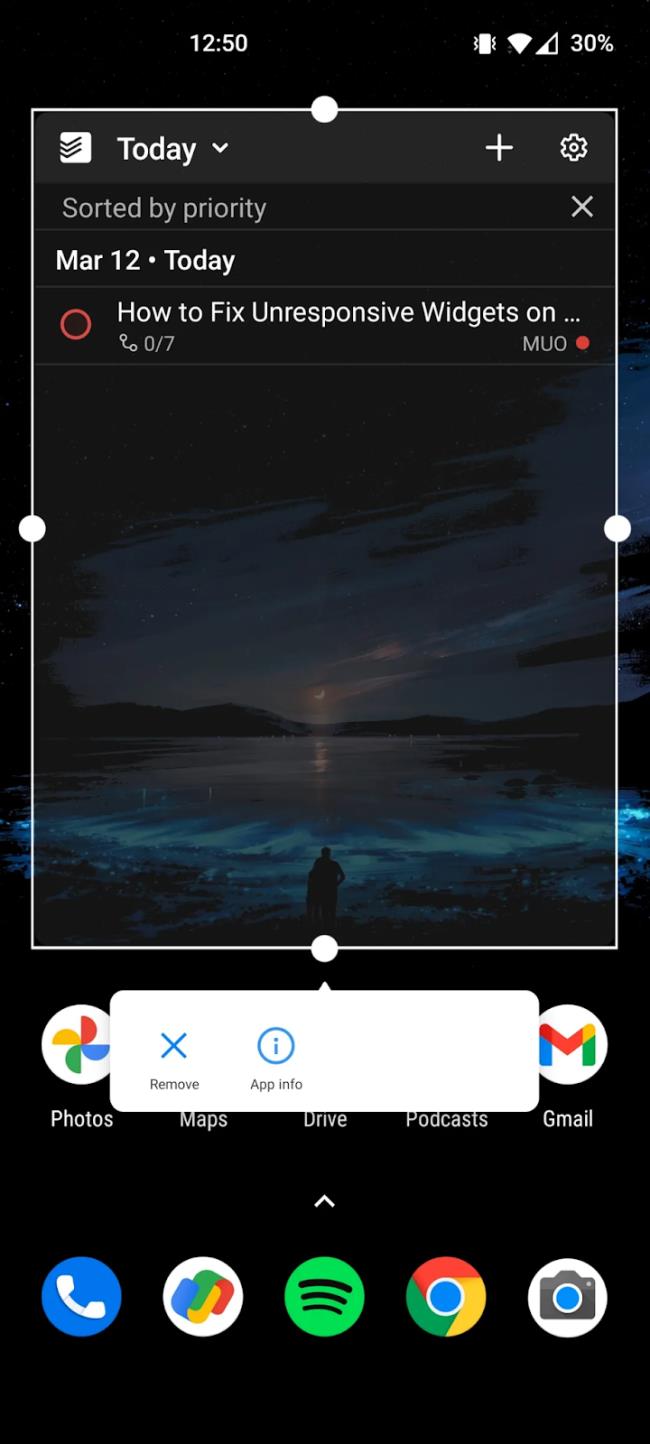
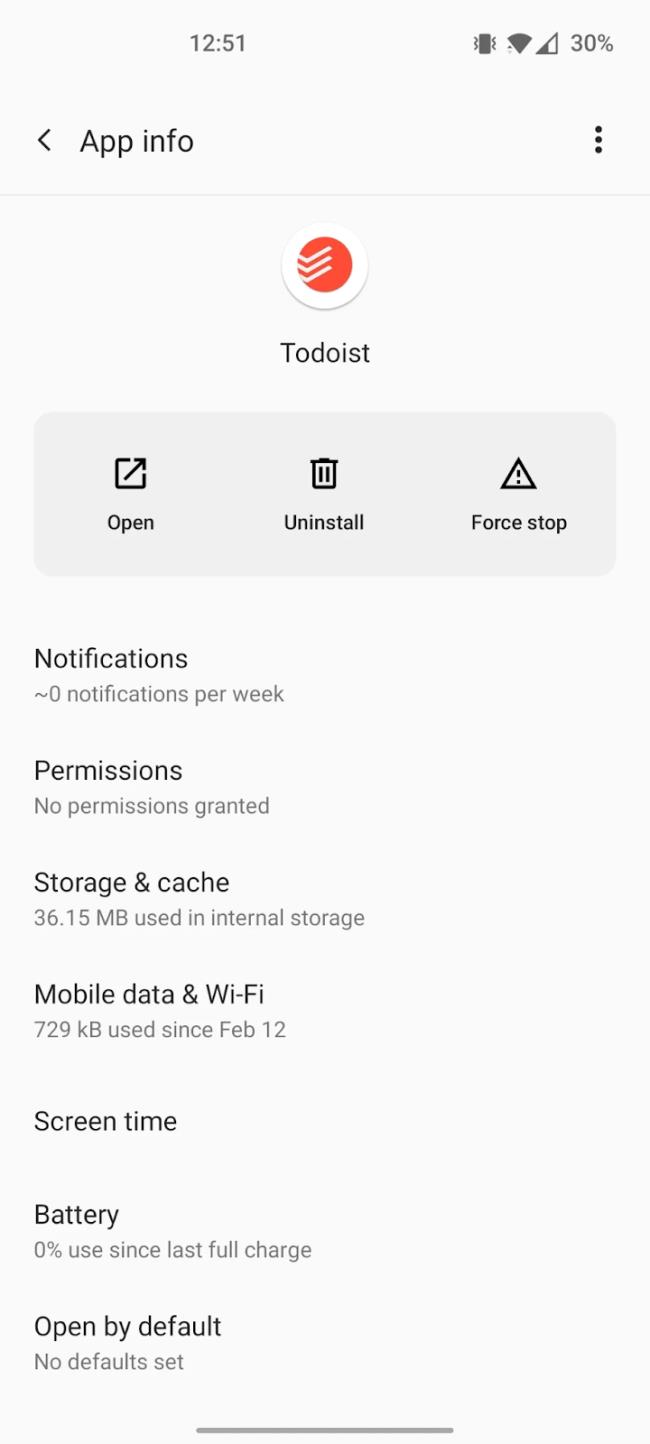
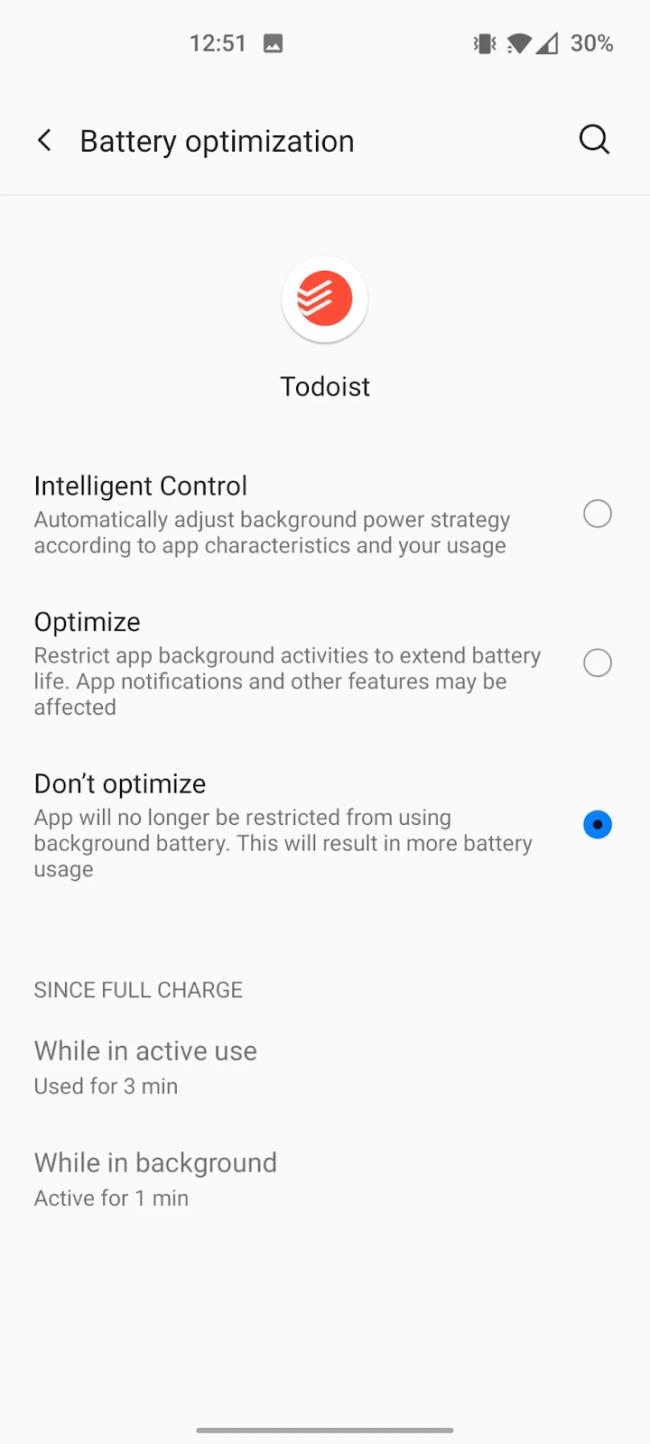
Ak je Disk Google stále offline, nezabudnite vymazať vyrovnávaciu pamäť a údaje z aplikácie, preinštalujte aplikáciu alebo skúste prístup cez web.
Máte problém s miznutím správ na vašom iPhone? Pozrite si tento článok a zistite, čo sa deje. Riešenia a tipy na obnovenie správ.
V prípade, že Čas pred obrazovkou na vašom iPhone nefunguje, reštartujte zariadenie, vypnite a znova zapnite Čas pred obrazovkou, alebo obnovte všetky nastavenia.
Zjistěte, jak efektivně zkontrolovat využití paměti RAM v systému Android 12 pomocí vestavěných nástrojů, možností vývojáře nebo aplikací třetích stran.
Ak chcete vypnúť upozornenia Asistenta Google, môžete to jednoducho urobiť v nastaveniach Asistenta alebo systému. Tu sa dozviete ako.
Ak nemôžete na svojom iPhone nastaviť živú tapetu, skontrolujte režim nízkej spotreby, Redukciu pohybu, a funkciu 3D Touch.
Ak chcete vypnúť zvuky Facebooku v systéme Android alebo iOS, prejdite do časti Nastavenia > Médiá a kontakty alebo Nastavenia > Zvuky.
Riešenia pre odstránené fotografie vo Fotkách Google, ktoré sa neustále vracajú na zariadeniach Android a iOS.
Odstránenie zvuku z videa v systéme Android je možné pomocou rôznych aplikácií vrátane Galérie, Fotiek Google a mnohých iných aplikácií na úpravu videa.
Chcete-li na iPhonu vypnout anonymní režim v prohlížečích Safari a Chrome, postupujte podle našich jednoduchých kroků a zajistěte si bezpečné procházení.








